Python自动化办公:pyautogui使用教程
时间:2025-07-13 23:21:02 218浏览 收藏
来到golang学习网的大家,相信都是编程学习爱好者,希望在这里学习文章相关编程知识。下面本篇文章就来带大家聊聊《Python自动化办公实战:pyautogui操作指南》,介绍一下,希望对大家的知识积累有所帮助,助力实战开发!
使用pyautogui实现自动化办公的核心是通过代码模拟鼠标和键盘操作。具体步骤如下:1. 安装pyautogui库,确保Python环境配置正确;2. 利用click、write等函数模拟点击与输入,但需注意坐标依赖性和等待时间设置;3. 使用locateOnScreen结合图像识别定位按钮,提升脚本适应性;4. 实战中可配合其他库自动填写表格,控制浏览器与Excel切换;5. 注意鼠标接管、调试困难及权限限制等问题。合理应用pyautogui能有效提升重复任务的效率。
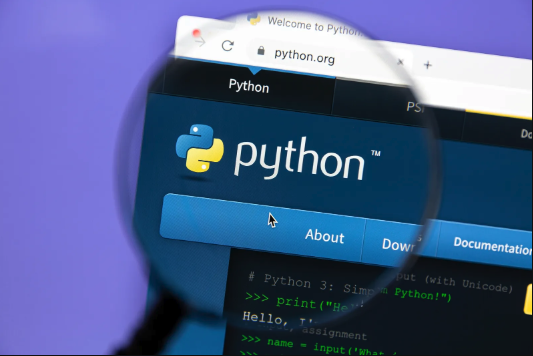
用Python实现自动化办公,核心在于把重复、机械的操作交给代码去完成。而pyautogui这个库,就是帮你模拟鼠标和键盘操作的工具,特别适合那些没有现成接口但又想自动化的场景。

安装pyautogui:第一步别出错
要使用pyautogui,首先得安装它。打开命令行,运行:
pip install pyautogui
这一步通常不会有问题,但如果你是第一次接触第三方库,记得先配置好Python环境,并确保pip能正常使用。
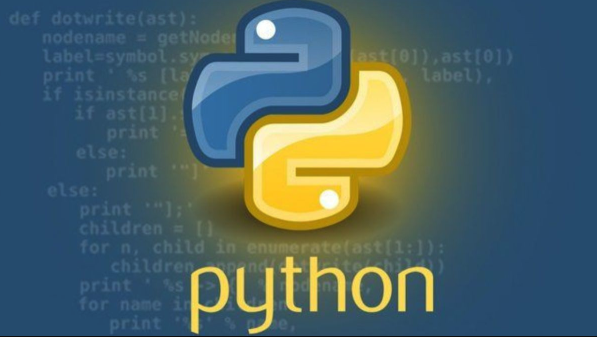
另外,不同系统(Windows、Mac、Linux)都支持pyautogui,不过部分功能可能略有差异,比如屏幕截图在Linux上可能需要额外依赖。
模拟点击与输入:最常用也最容易翻车
自动化最基础的操作就是“点点点”和“敲键盘”。举个例子,你想自动打开浏览器并搜索一个关键词,可以这样写:
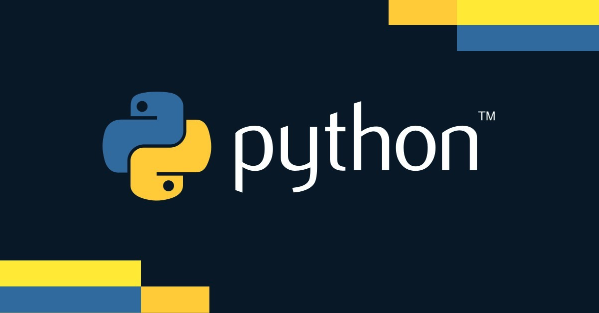
import pyautogui
import time
# 打开浏览器(假设Chrome图标在任务栏第一个位置)
pyautogui.click(x=100, y=1070) # 点击任务栏Chrome图标
time.sleep(1) # 等一下让窗口弹出来
# 输入网址
pyautogui.write('https://www.google.com', interval=0.1)
pyautogui.press('enter')这段代码看起来简单,但实际使用中容易遇到几个坑:
- 屏幕分辨率变了,坐标就失效了;
time.sleep()的时间设太短,程序还没反应过来就开始下一步,容易出错;- 不同电脑的位置不一样,硬编码坐标不通用。
所以建议:尽量避免绝对坐标操作,或者结合图像识别来定位按钮位置(后面会讲)。
图像识别定位:告别固定坐标
如果不想靠固定的x、y坐标来点击,可以用pyautogui.locateOnScreen()来查找屏幕上某个图片的位置,再点击它。
比如你有一个“登录按钮”的截图,保存为login_button.png,就可以这样找位置:
button_location = pyautogui.locateOnScreen('login_button.png')
if button_location:
pyautogui.click(button_location)这个方法的好处是:只要界面上有那个图案,不管分辨率怎么变,都能找到。缺点是:
- 对界面变化敏感,比如按钮颜色改了一点,可能就识别不出来;
- 识别速度受图片大小影响,太大图效率低;
- 需要提前准备好截图资源。
所以适合用在按钮、图标比较固定、不容易变的地方。
实战案例:自动填写表格
假设你要每天手动填写一个Excel表格,数据来源是一个网页,你可以用pyautogui配合openpyxl或pandas来做这件事。
大致流程如下:
- 自动打开浏览器,进入目标网站;
- 登录账号(可用图像识别找密码框);
- 复制页面上的数据;
- 切换到Excel,粘贴到对应单元格;
- 保存并关闭。
关键点是控制窗口切换和精准操作。比如复制粘贴可以用快捷键:
pyautogui.hotkey('ctrl', 'c') # 复制
pyautogui.hotkey('ctrl', 'v') # 粘贴整个过程不需要复杂的算法,但要注意节奏控制,该等的地方加time.sleep(),不然容易出现“还没加载完就执行下一条”的问题。
注意事项:小心这些常见问题
- 鼠标乱飞:一旦程序开始运行,鼠标就会被接管。如果你突然想打断程序,可以把鼠标快速移到屏幕左上角,pyautogui默认会抛出异常终止。
- 调试困难:因为每次运行界面可能有点变化,调试时最好逐步执行,不要一口气跑完整个脚本。
- 权限问题:某些操作系统或软件可能限制外部程序模拟操作,特别是远程桌面环境下。
基本上就这些。pyautogui虽然功能不算复杂,但在合适的场景下非常实用。关键是理解它的局限性,知道什么时候该用它,什么时候该换其他方式。
文中关于Python,图像识别,自动化办公,pyautogui,鼠标键盘模拟的知识介绍,希望对你的学习有所帮助!若是受益匪浅,那就动动鼠标收藏这篇《Python自动化办公:pyautogui使用教程》文章吧,也可关注golang学习网公众号了解相关技术文章。
-
501 收藏
-
501 收藏
-
501 收藏
-
501 收藏
-
501 收藏
-
242 收藏
-
383 收藏
-
358 收藏
-
165 收藏
-
449 收藏
-
216 收藏
-
325 收藏
-
300 收藏
-
337 收藏
-
385 收藏
-
165 收藏
-
254 收藏
-

- 前端进阶之JavaScript设计模式
- 设计模式是开发人员在软件开发过程中面临一般问题时的解决方案,代表了最佳的实践。本课程的主打内容包括JS常见设计模式以及具体应用场景,打造一站式知识长龙服务,适合有JS基础的同学学习。
- 立即学习 543次学习
-

- GO语言核心编程课程
- 本课程采用真实案例,全面具体可落地,从理论到实践,一步一步将GO核心编程技术、编程思想、底层实现融会贯通,使学习者贴近时代脉搏,做IT互联网时代的弄潮儿。
- 立即学习 516次学习
-

- 简单聊聊mysql8与网络通信
- 如有问题加微信:Le-studyg;在课程中,我们将首先介绍MySQL8的新特性,包括性能优化、安全增强、新数据类型等,帮助学生快速熟悉MySQL8的最新功能。接着,我们将深入解析MySQL的网络通信机制,包括协议、连接管理、数据传输等,让
- 立即学习 500次学习
-

- JavaScript正则表达式基础与实战
- 在任何一门编程语言中,正则表达式,都是一项重要的知识,它提供了高效的字符串匹配与捕获机制,可以极大的简化程序设计。
- 立即学习 487次学习
-

- 从零制作响应式网站—Grid布局
- 本系列教程将展示从零制作一个假想的网络科技公司官网,分为导航,轮播,关于我们,成功案例,服务流程,团队介绍,数据部分,公司动态,底部信息等内容区块。网站整体采用CSSGrid布局,支持响应式,有流畅过渡和展现动画。
- 立即学习 485次学习
